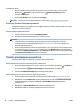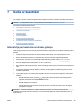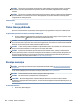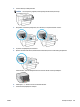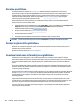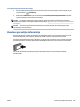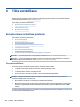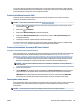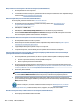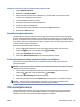User Guide
Pārslēgšana no bezvadu savienojuma uz USB savienojumu (OS X un macOS)
1. Atveriet Sistēmas preferences .
2. Noklikšķiniet uz Printeri un skeneri .
3. Atlasiet printeri kreisās puses rūtī un noklikšķiniet uz - saraksta apakšā. To pašu izdariet ar faksa
ievadni, ja tāda ir pašreizējam savienojumam.
4. Savienojiet USB kabeli ar datoru un printeri.
5. Kreisajā pusē zem printeru saraksta noklikšķiniet uz +.
6. Izvēlieties sarakstā jauno USB printeri.
7. Izvēlieties printera modeļa nosaukumu uznirstošajā izvēlnē Use (Izmantošana).
8. Noklikšķiniet uz Add (Pievienot).
Bezvadu savienojuma pārbaude
Izdrukājiet bezvadu saziņas pārbaudes ziņojumu, lai iegūtu informāciju par printera bezvadu savienojumu.
Bezvadu savienojuma pārbaudes atskaitē ir ietverta informācija par printera statusu, ierīces (MAC) adresi un
IP adresi. Ja ir problēma ar bezvadu savienojumu vai bezvadu savienojuma mēģinājums nav izdevies, bezvadu
testa ziņojums nodrošina arī diagnostikas informāciju. Ja printeris ir pievienots tīklam, pārbaudes atskaitē ir
redzama informācija par tīkla iestatījumiem.
Bezvadu sakaru pārbaudes atskaites drukāšana
1. Printera vadības panelī pieskarieties vai pārvelciet uz leju cilni ekrāna augšā, lai atvērtu paneli,
pieskarieties (Bezvadu) un pēc tam pieskarieties ( Iestatījumi ).
2. Pieskarieties Print Reports (Drukāt atskaites).
3. Pieskarieties Wireless Test Report (Bezvadu savienojuma pārbaudes atskaiti).
Printera bezvadu savienojuma iespējas ieslēgšana vai izslēgšana
Zilais bezvadu savienojuma indikators printera vadības panelī deg, ja ir ieslēgtas printera bezvadu
savienojuma iespējas.
PIEZĪME. Pievienojot printerim Ethernet kabeli, tiek automātiski izslēgta bezvadu savienojuma iespēja un
nodziest bezvadu savienojuma gaismiņa.
1. Printera vadības panelī pieskarieties vai pārvelciet uz leju cilni ekrāna augšā, lai atvērtu paneli,
pieskarieties (Bezvadu) un pēc tam pieskarieties ( Iestatījumi ).
2. Pieskarieties Wireless Settings (Bezvadu tīkla iestatījumi).
3. Pieskarieties pārslēgšanas pogai blakus Wireless (Bezvadu savienojums), lai to ieslēgtu vai izslēgtu.
PIEZĪME. Ja printeris nekad nav bijis kongurēts savienošanai ar bezvadu tīklu, ieslēdzot bezvadu
savienojumu, bezvadu savienojuma iestatīšanas vednis tiek ieslēgts automātiski.
Tīkla iestatījumu maiņa
Printera vadības panelī var iestatīt un pārvaldīt printera bezvadu savienojumu, kā arī veikt daudzus tīkla
pārvaldības uzdevumus. Tas ietver tīkla iestatījumu skatīšanu un mainīšanu, tīkla noklusēto iestatījumu
atjaunošanu, kā arī bezvadu savienojuma funkcijas ieslēgšanu un izslēgšanu.
LVWW Tīkla iestatījumu maiņa 107